服务热线
010-89720299
PCB设计入门之PCB手动布线及布线几点提示:布线是在板上通过走线和过孔以连接组件的过程。Altium Designer通过提供先进的交互式式布线工具以及Situs拓扑自动布线器来简化这项工作,只需轻触一个按钮就能对整个板或其中的部分进行最优化走线。
而自动布线提供了一种简单而有力的布板方式,在有的情况下,用户将需要精确的控制排布的线,或者用户可能想享受一下手动布线的乐趣!在这些情况下您可以手动为部分或整个板子布线。在这一节的教程中,我们将手动对单面板进行布线,将所有线都放在板的底部。交互式布线工具可以以一个更直观的方式,提供最大限度的布线效率和灵活性,包括放置导线时的光标导航、接点的单击走线、推挤或绕开障碍、自动跟踪已存在连接等等,这些操作都是基于可用的设计规则进行的。
我们现在在"ratsnest "连接线的引导下在板子底层放置导线。
在PCB上的线是由一系列的直线段组成的。每一次改变方向即是一条新线段的开始。此外,默认情况下, Altium Designer会限制走线为纵向、横向或45 °的方向,让您的设计更专业。这种限制可以进行设定,以满足用户的需要,但对于本教程,我们将使用默认值。
1.用快捷键L以显示View Configurations对话框,其中可以使能及显示Bottom Layer。在Signal Layers区域中选择在Bottom Layer旁边的Show选项。单击OK,底层标签就显示在设计窗口的底部了。
2.在菜单中选择Place>>Interactive Routing [快捷键:P、T]或者点击Interactive Routing按键。光标将变为十字准线十字,显示用户是在线放置模式中。

手动布线检查文档工作区底部的层标签。Top Layer标签当前应该是激活的。通过按下*键,来在不退出走线模式的情况下切换到底层。此键在可用信号层中循环。Bottom Layer标签会被激活。
3.将光标定位在排针 Y1较低的焊盘。点击或按下ENTER ,以确定线的第一点起点。
4.将游标移向电阻R1底下的焊盘。注意:线段是如何跟随光标路径来在检查模式中显示的(上图所示)。检查的模式表明他们还没被放置。如果用户沿光标路径拉回,未连接线路也会随之缩回。在这里,用户有两种走线的选择:
a.CTRL+单击使用Auto-Complete功能,并立即完成布线(此技术可以直接使用在焊盘或连接线上)。起始和终止焊盘必须在相同的层内布线才有效,同时还要求板上的任何的障碍不会妨碍Auto-Complete的工作。对较大的板,Auto-Complete路径可能并不总是有效的,这是因为走线路径是一段接一段地绘制的,而从起始焊盘到终止焊盘的完整绘制有可能根本无法完成。
b.使用ENTER或点击来接线,用户可以直接对目标R1的引脚接线。这种方法为走线提供了控制,并且能最小化用户操作的数量。
5.未被放置的线用虚线表示,被放置的线用实线表示。
6.使用上述任何一种方法,来在板上的其他元器件之间布线。图6-26显示了一个手工布线的板。
7.保存设计[快捷键:F,S或者Ctrl + S]。
Altium Designer的交互式布线工具提供了可以用来解决布线时的冲突与障碍的功能。在交互式布线模式下,通过使用SHIFT+R来遍历这些模式。可用的模式有:
Push——这种模式将试图移动目标(线和孔),它们可以被重定位来适应新的布线。
Wwalkaround——这种模式将试图找到一个布线路径绕过已经存在的障碍而不去移动它们。
Hug&Push——这种模式结合了Walkaround和Push的功能。它会绕过障碍,然而也会考虑采用Push模式来对待固定的障碍。
Ignore——这种模式可让用户在任何地方布线。
在交互式布线过程中,如果尝试布线到一个区域,使用Push or Hug & Push模式仍然无法完成布线,无法完成布线的提示便会立即出现(如下图所示)。
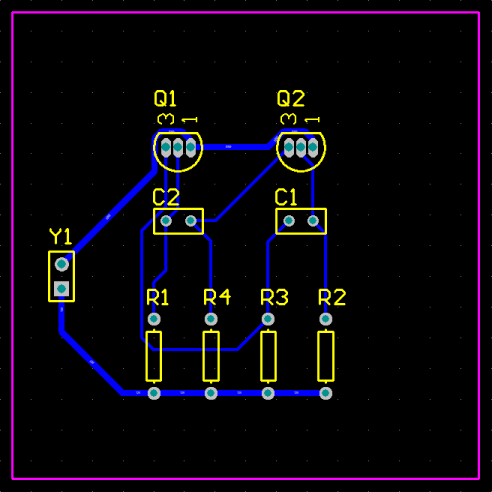
关于布线的时候请记住以下几点:
点击或按下ENTER,来放置线到当前光标的位置。检查模式代表未被布置的线,已布置的线将以当前层的颜色显示为实体。
在任何时候使用CTRL+单击来执行自动完成连线。起始和终止引脚必须在同一层上,并且没有不能解决的冲突与障碍。
利用Shift + R来遍历Push,Walkaround,Hug and Push以及Ignore模式。
使用Shift +SPACEBAR来选择各种线的角度模式。角度模式包括:任意角度,45 °,弧度45 °,90 °和弧度90 °。按空格键切换角度。
•在任何时间按END键来刷新屏幕。
在任何时间使用V,F重新调整屏幕以适应所有的对象。
在任何时候按PAGE UP和PAGE DOWN键,以光标位置为核心,来缩放视图。使用鼠标滚轮向左边和右边平移。按住CTRL键,用鼠标滚轮来进行放大和缩小。
按BACKSPACE键,来取消放置上一条线。
当你完成布线并希望开始一个新的布线时,右键单击或按下ESC键。
防止不小心连接了不应该连接在一起的引脚。
Altium Designer不断的监察板的连通性,并防止用户在连接方面的失误。
要删除线,单击选择它。它的编辑操作就会出现(其余的线将突出)。按下DELETE键来清除所选的线段。
重布线是非常简便的——当用户布置完一条线并右击完成时,多余的线段会被自动清除。

完成PCB上的所有连线后,如上图所示,右键单击或者按下ESC键以退出防止放置模式。
关于本文“PCB设计入门之PCB手动布线及布线提示”就介绍到这里,希望能对您有所帮助,可以选择联系万龙精益,为您提供从PCB线路板设计,PCB设计,PCB制作打样、PCBA加工、SMT贴片加工、电路板焊接、PCBA代工代料等一站式PCBA服务,让您节省时间精力、生产成本和致力于新产品的研发和销售。

2024-12-16

2024-12-13

2024-12-12